Androidスマホを使っている際「モバイルネットワークが利用できません」という表示が出て、インターネットに接続できなくなったことはありませんか?
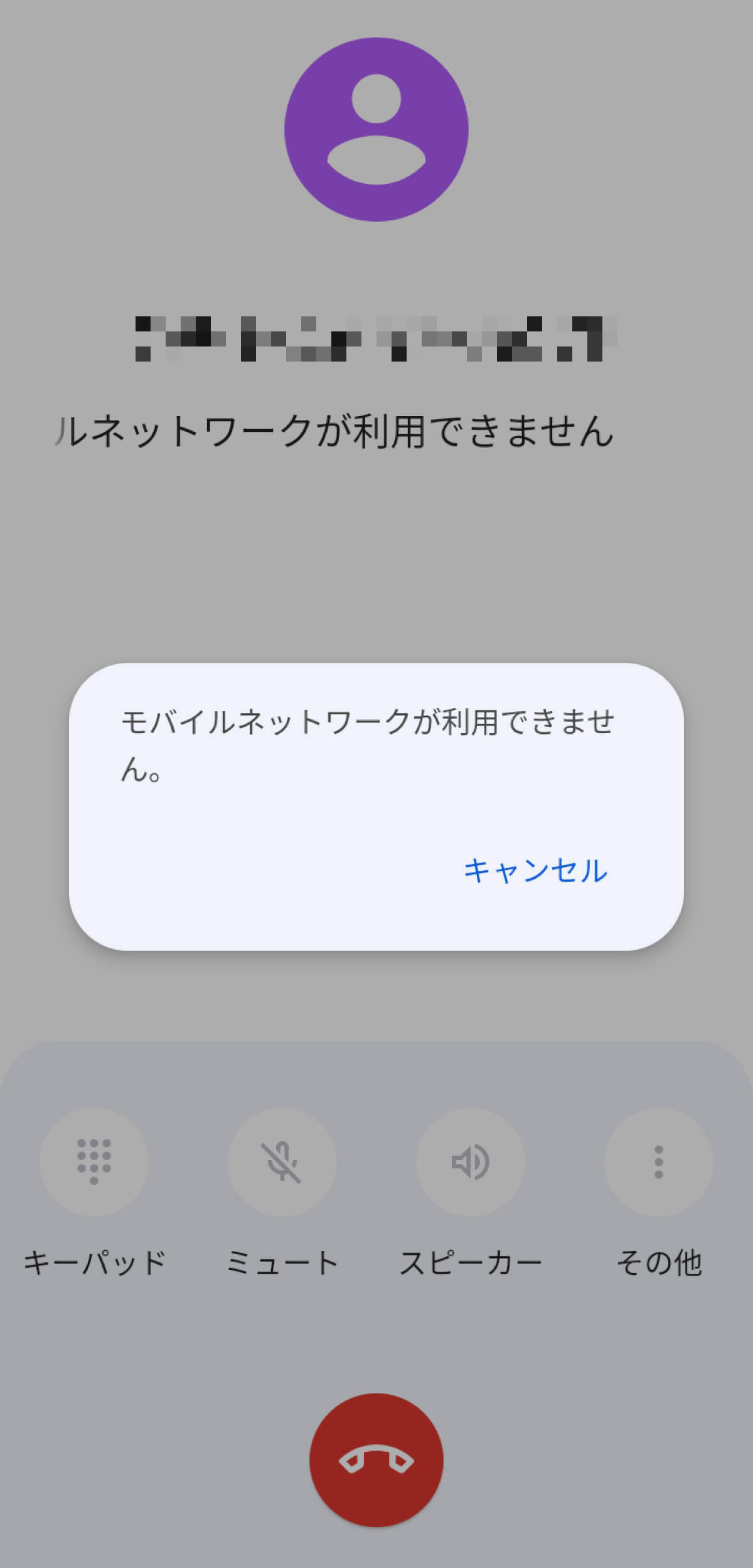
Androidスマホで「モバイルネットワークが利用できません」という表示が出てしまった際の原因と、その対処法を7つご紹介します。
「モバイルネットワークが利用できません」の原因とは?
Androidスマホで「モバイルネットワークが利用できません」と表示された場合、まずはスマホ端末自体の不具合、またはネットワーク関係になんらかのトラブルが発生している場合の2種類の原因が考えられます。
端末の再起動やSIMカードの抜き差しなどがまずは対処法となります。それでも改善しない場合は、モバイルデータ通信が無効化されている可能性や、格安SIMのAPN設定に問題が生じている可能性等があります。
モバイルネットワークが利用できないときの対処法7選
「モバイルネットワークが利用できません」と表示された際の対処法7選をご紹介します。
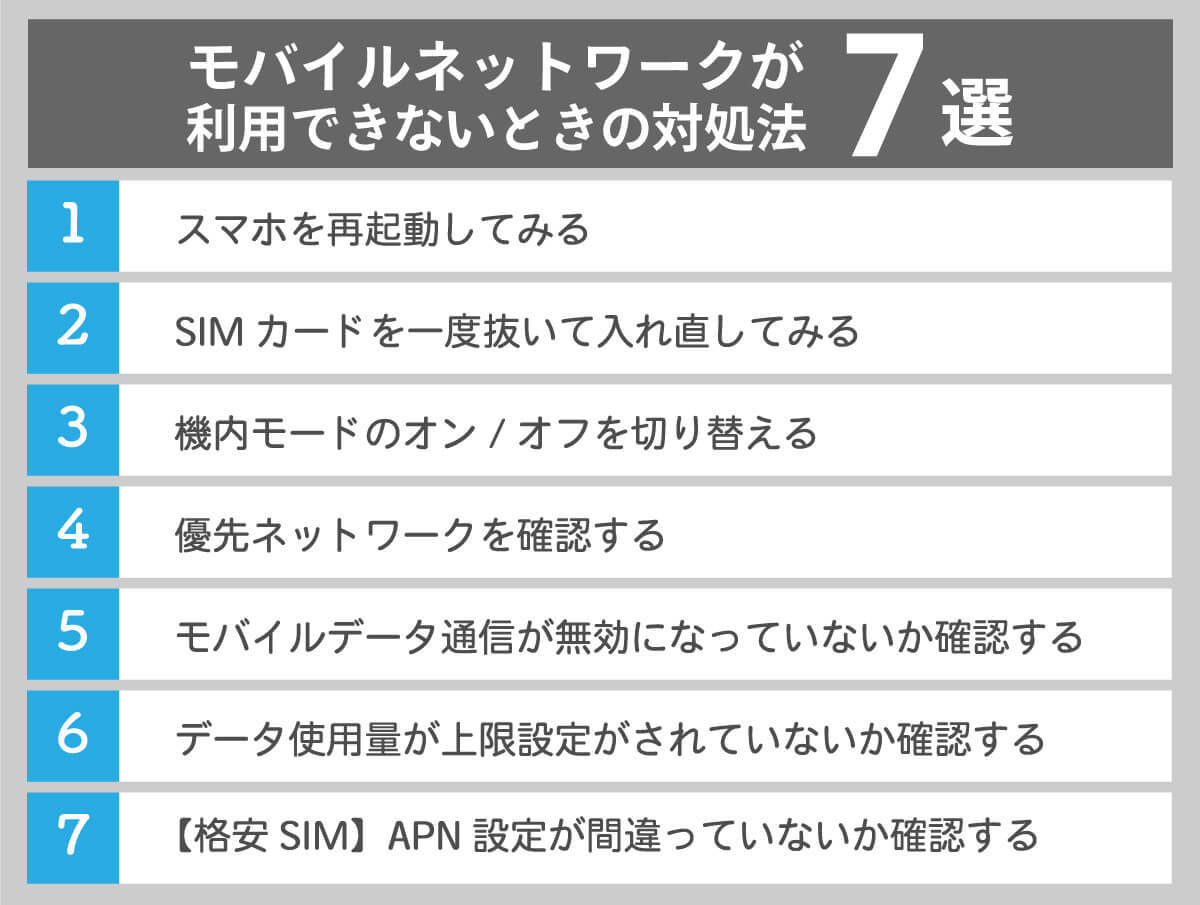
【1】スマホを再起動してみる
不具合やバグが発生し、モバイルネットワークが利用できなくなることも。その場合、スマホを再起動してみると、モバイルネットワークが復旧することがあります。
【2】SIMカードを一度抜いて入れ直してみる
SIMカードは、スマホがモバイルネットワークに接続するために必要なもの。しかし、たとえば、SIMカードが汚れたり、傷ついたり、ずれたり、抜けたりすると、「モバイルネットワークが利用できません」と表示される可能性があります。
そのため、SIMカードを一度抜いて入れ直してみると、モバイルネットワークが復旧することがあります。
【3】機内モードのオン/オフを切り替える
機内モードとは、スマホの無線通信機能を一時的に切断するモード。有効になっていると、モバイルネットワークが利用できなくなることがあります。
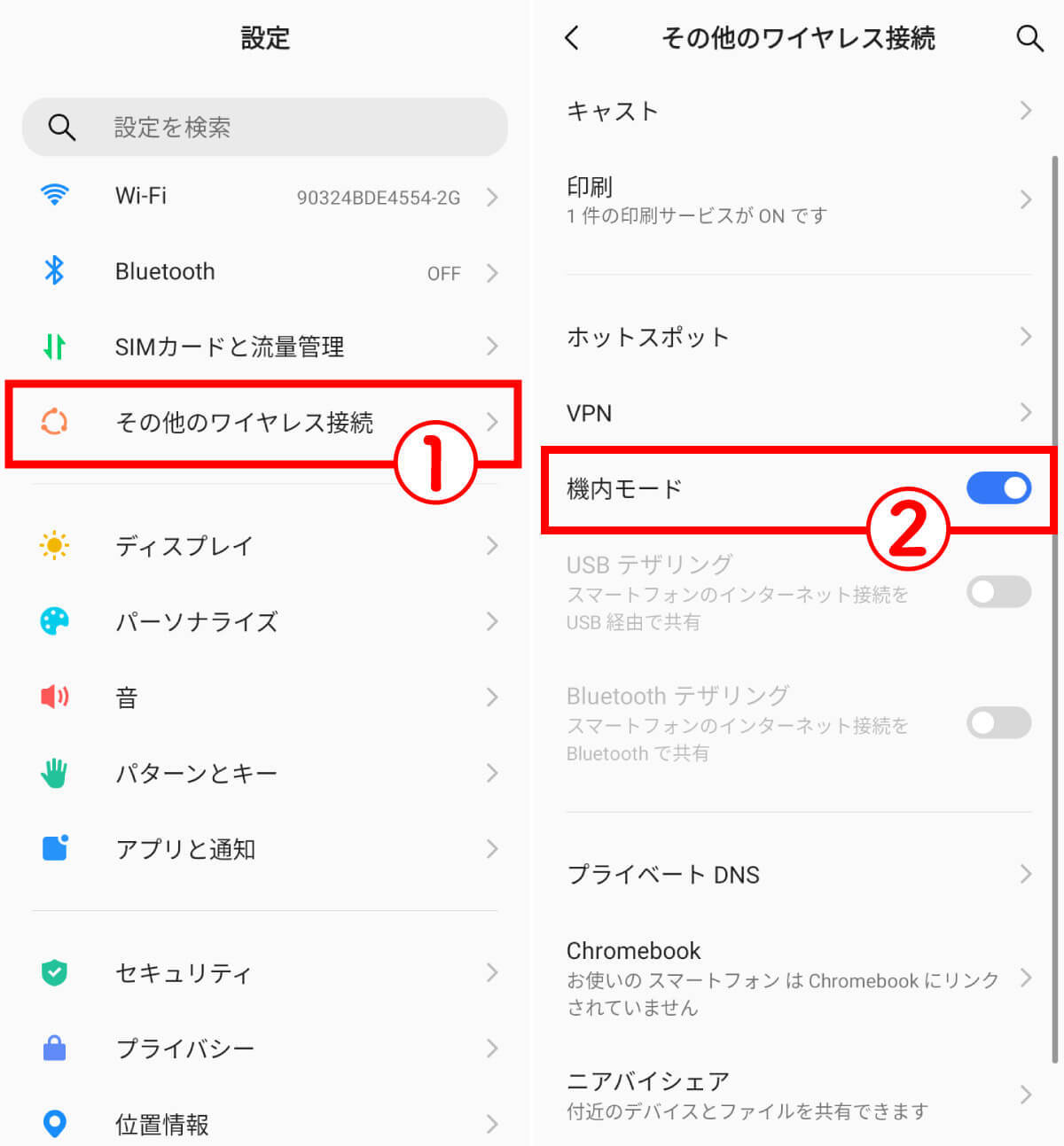
たとえば機内モードをオンにしたまま忘れてしまったり、機内モードをオフにしても無線通信機能が正常に戻らなかったりすると、「モバイルネットワークが利用できません」と表示されることがあります。
【4】優先ネットワークを確認する
スマホのモバイルデータ通信では、どの規格を優先して接続するかを設定することが可能。しかし、この設定が適切でない場合、「モバイルネットワークが利用できません」と表示されてしまうことも。
優先ネットワークの確認方法は以下の通り。
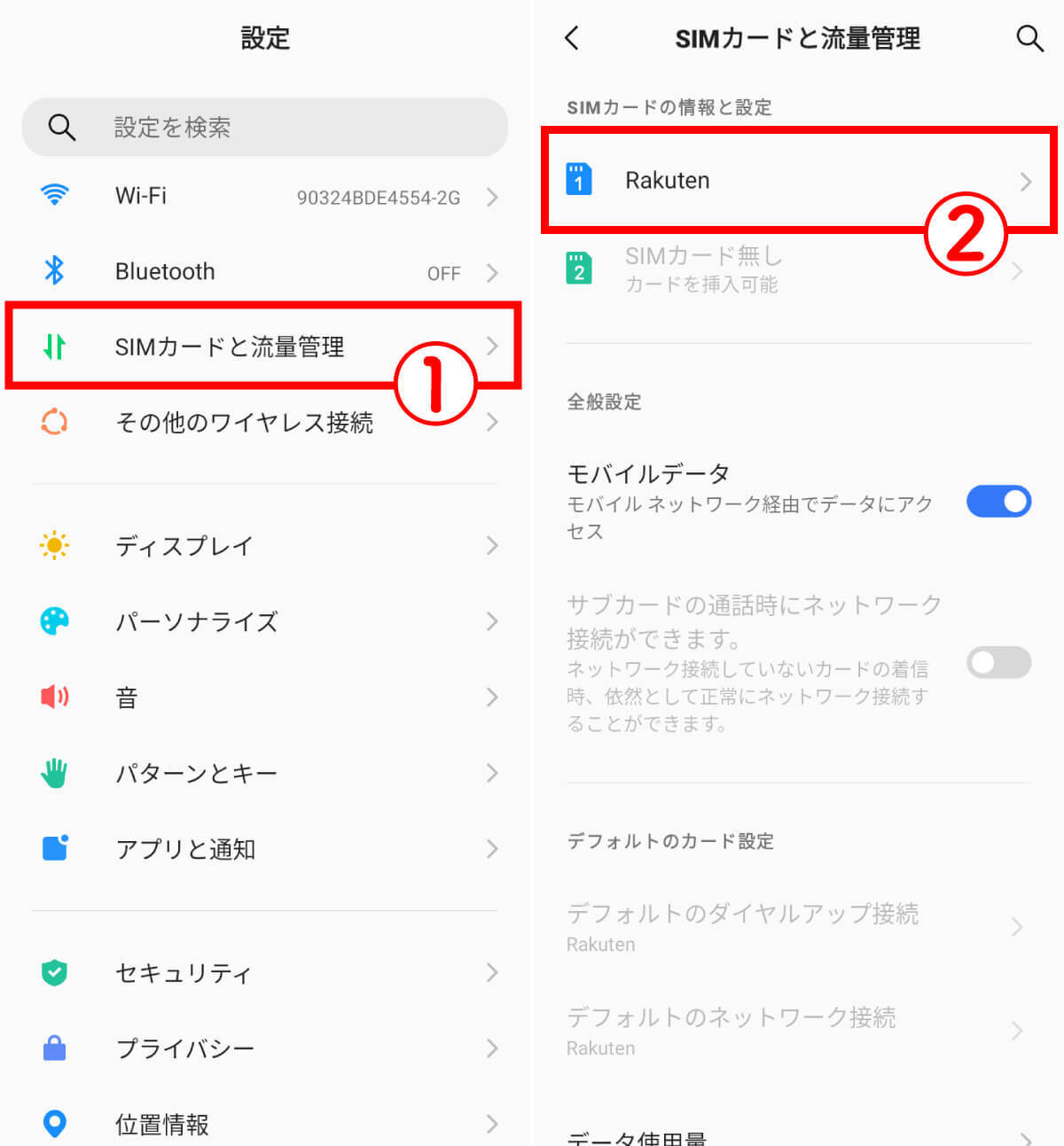
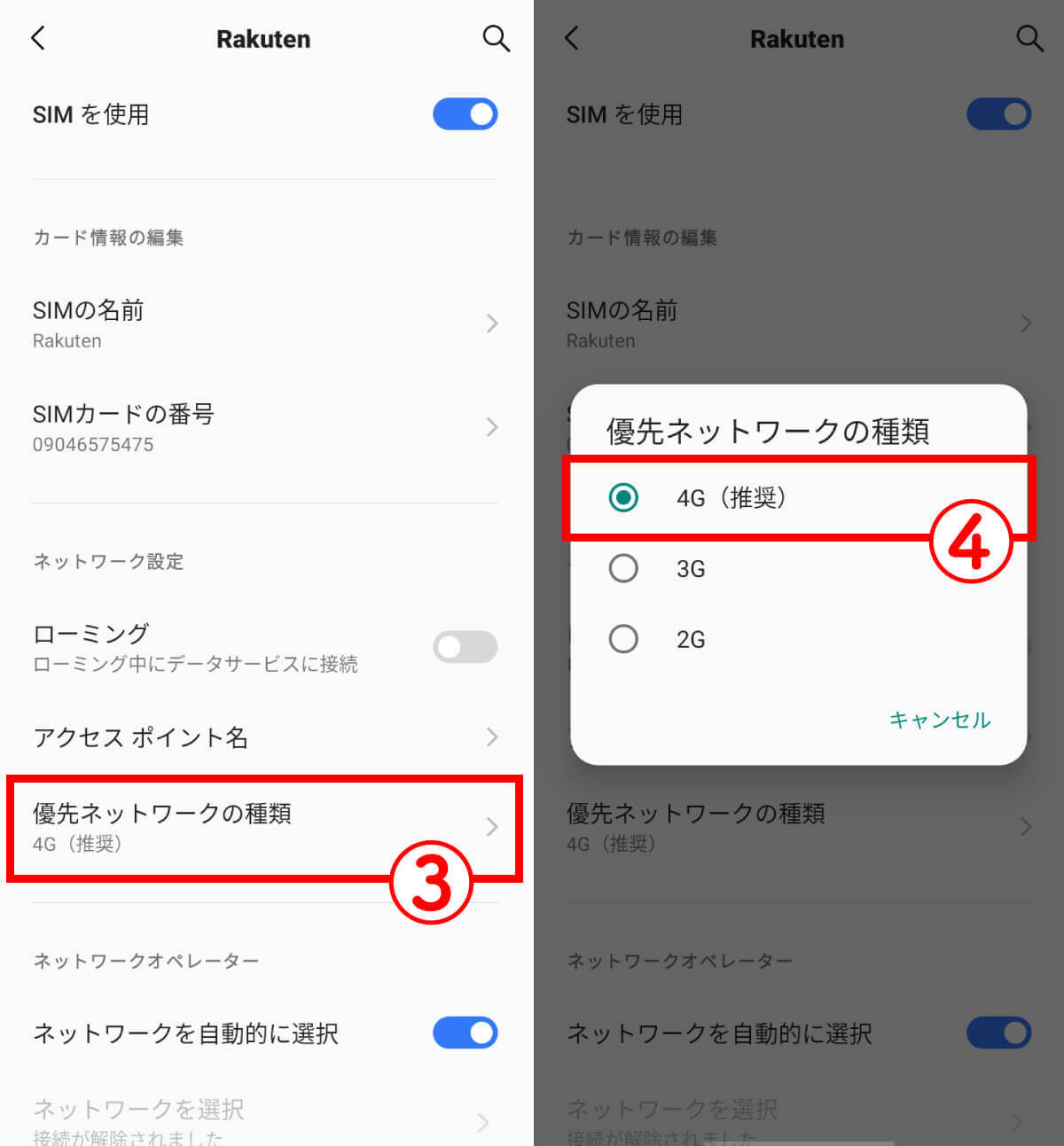
たとえば、4G(LTE)に設定しているのに、4G(LTE)の電波が届かない場所にいると、モバイルネットワークが利用できませんと表示される可能性があります。自分がいる場所と設定を確認しましょう。
【5】モバイルデータ通信が無効になっていないかを確認する
なにかの拍子にモバイルデータ通信を無効にしてしまい、つながらなくなった可能性もあります。
モバイルデータ通信のオン/オフの切り替え方法は以下の通り。
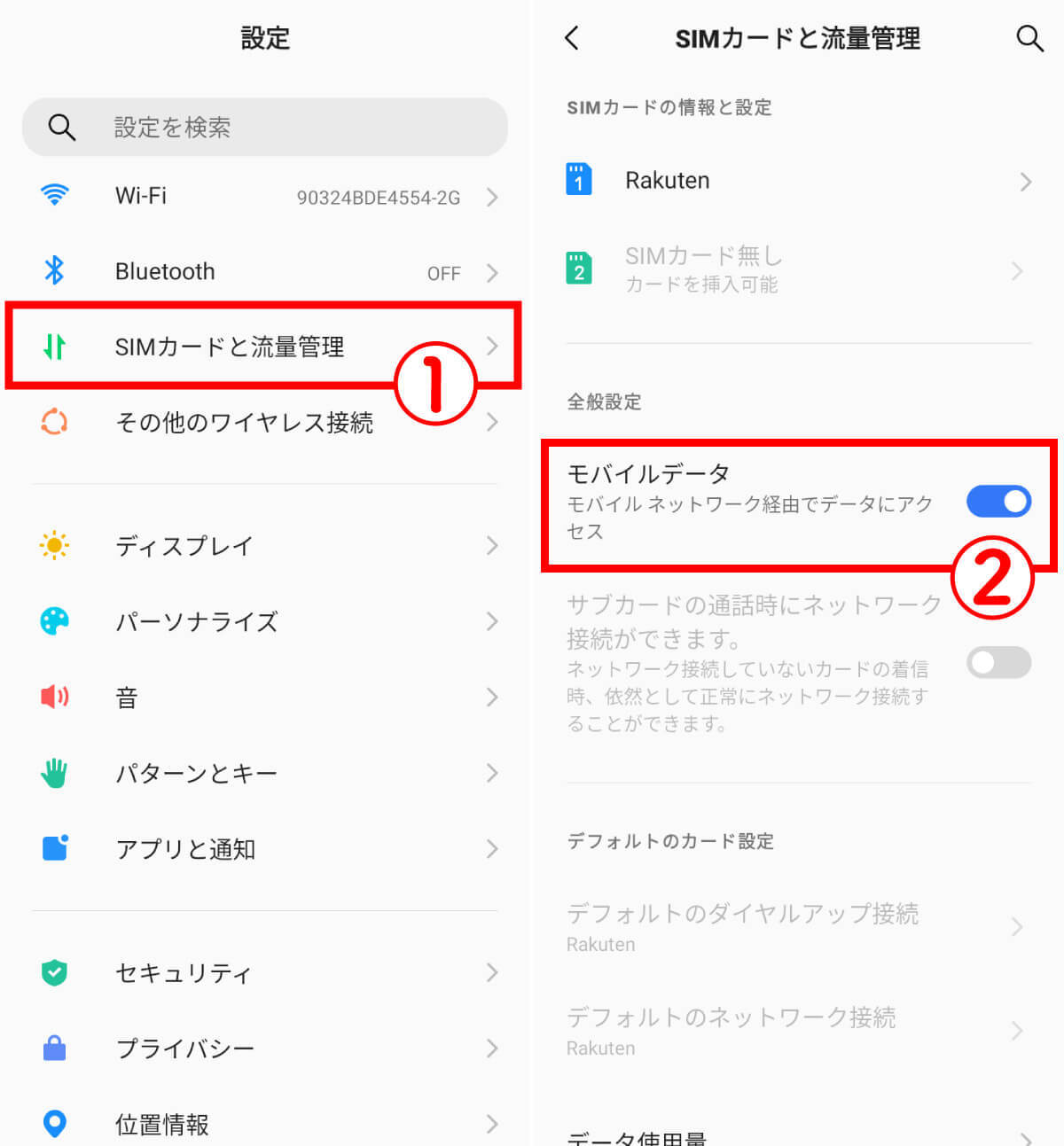
なお、筆者は以前、クイック設定パネルに表示させていたモバイルデータ通信のアイコンをなにかの拍子に誤って押してしまい、モバイルデータ通信がオフになって焦ったことがありました。
オフにした覚えがなくても、手違いでオフになっていることがあるので確認しましょう。
【6】 「データ使用量」が上限設定がされていないかを確認する
Androidスマホでは、データ使用量の上限を設定して、そのデータ量に達した場合は通信を制限することが可能。
データ通信料の上限の設定方法は以下の通り。
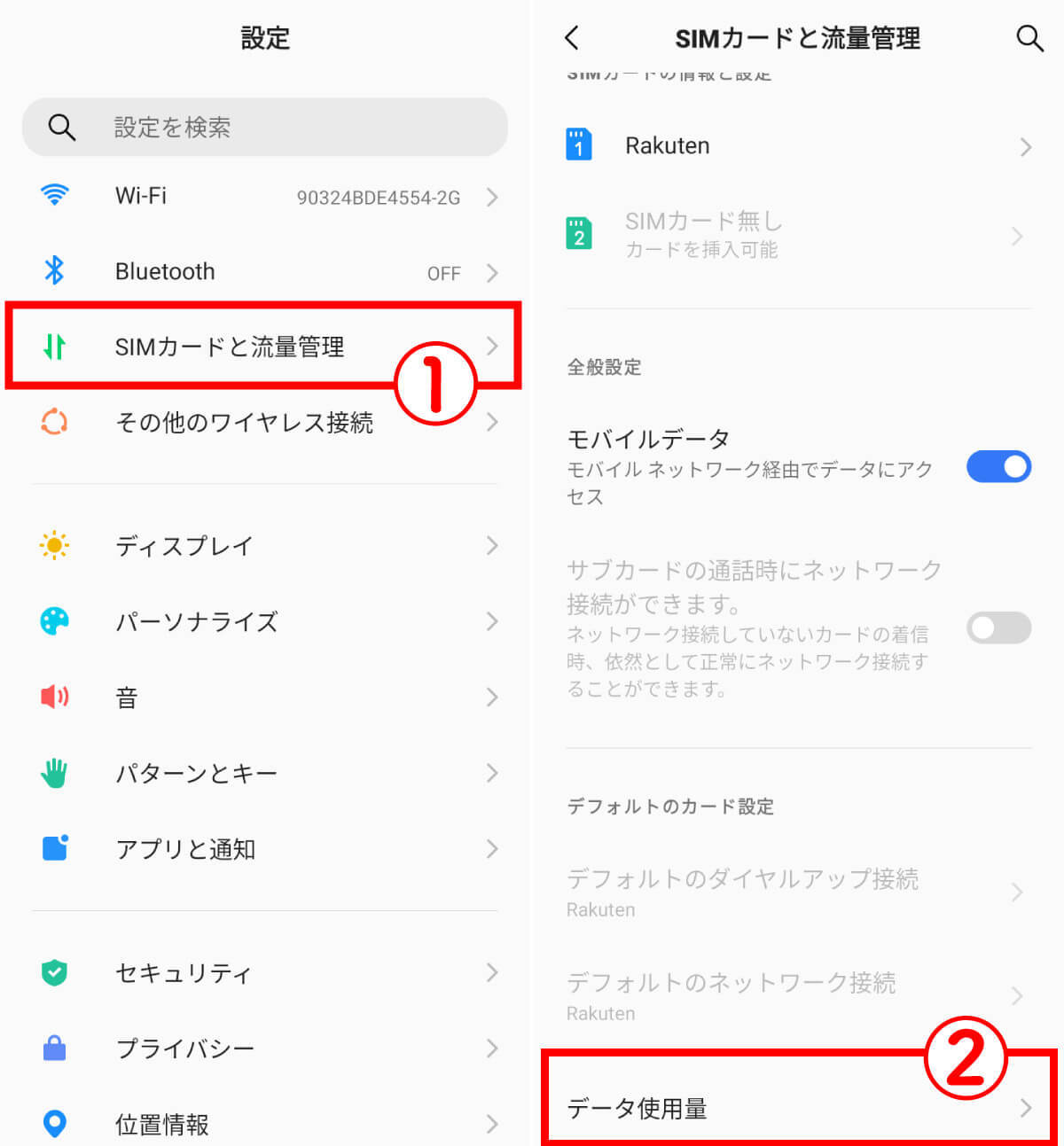
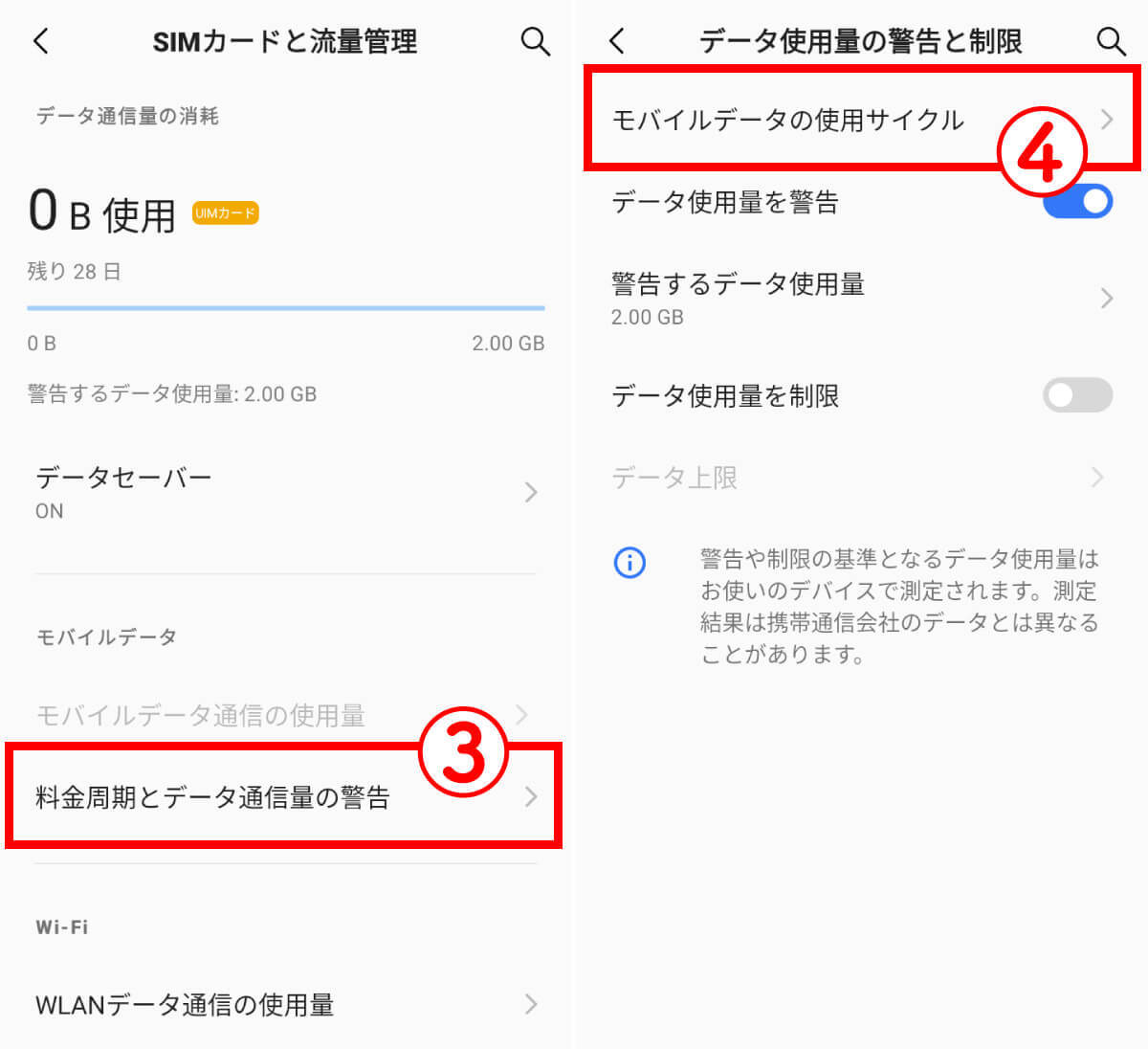
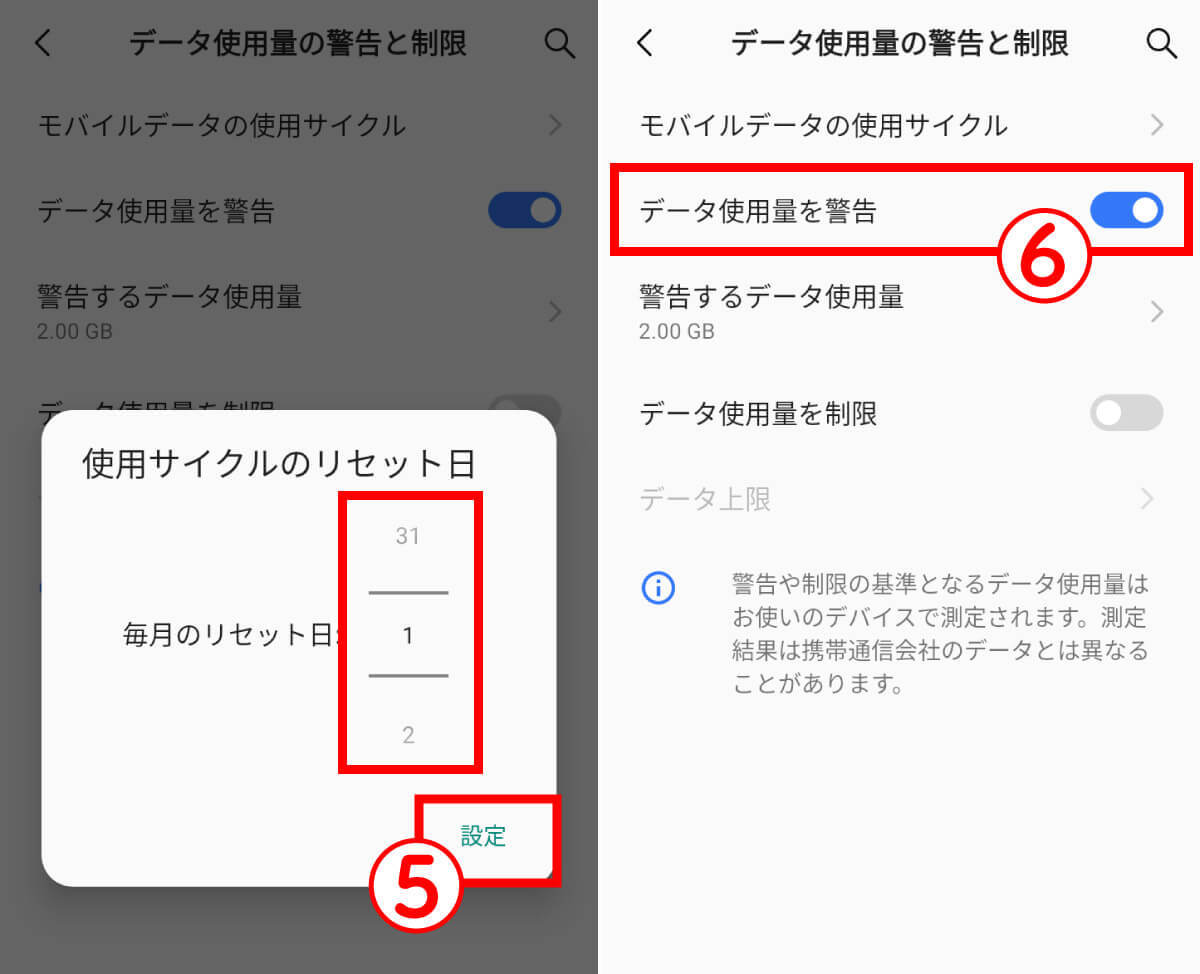
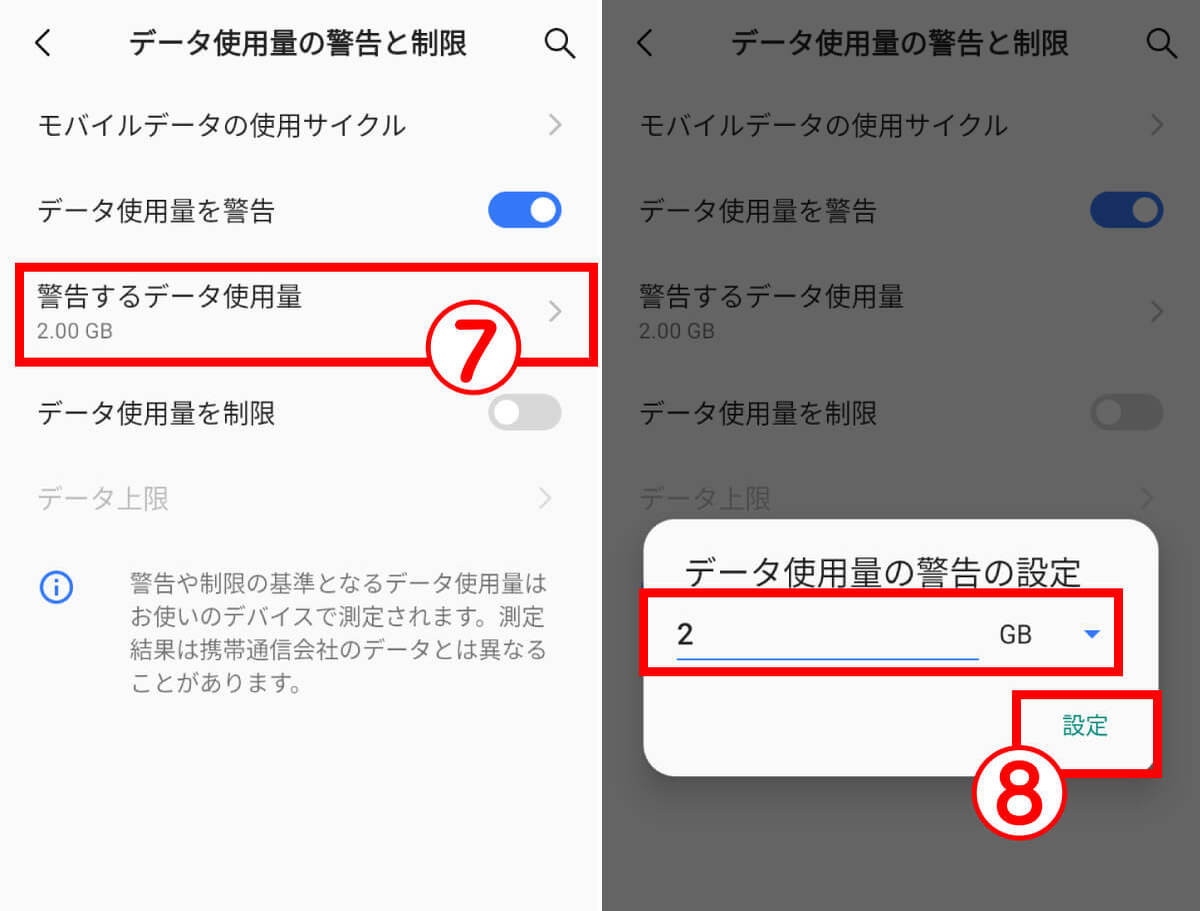
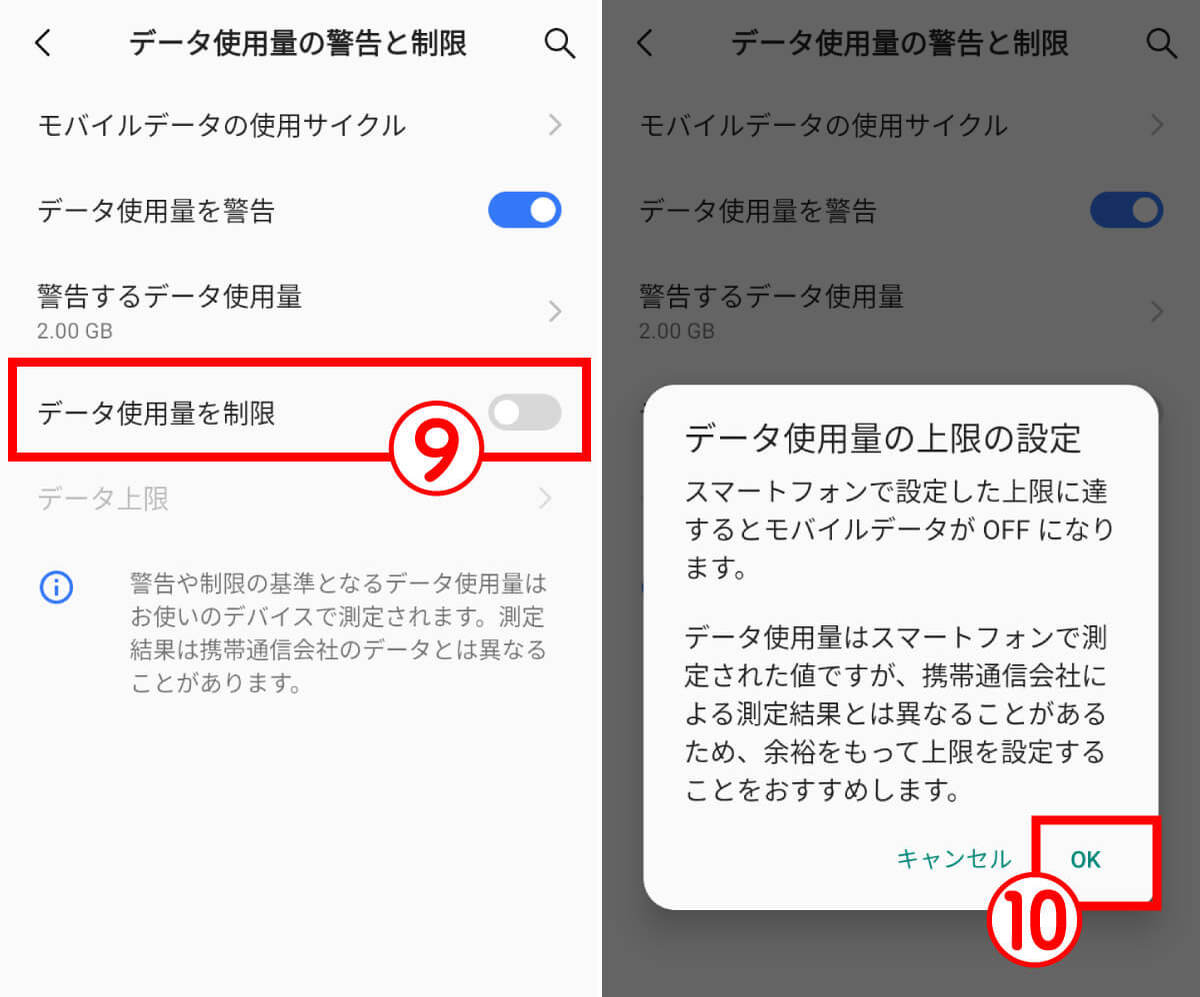
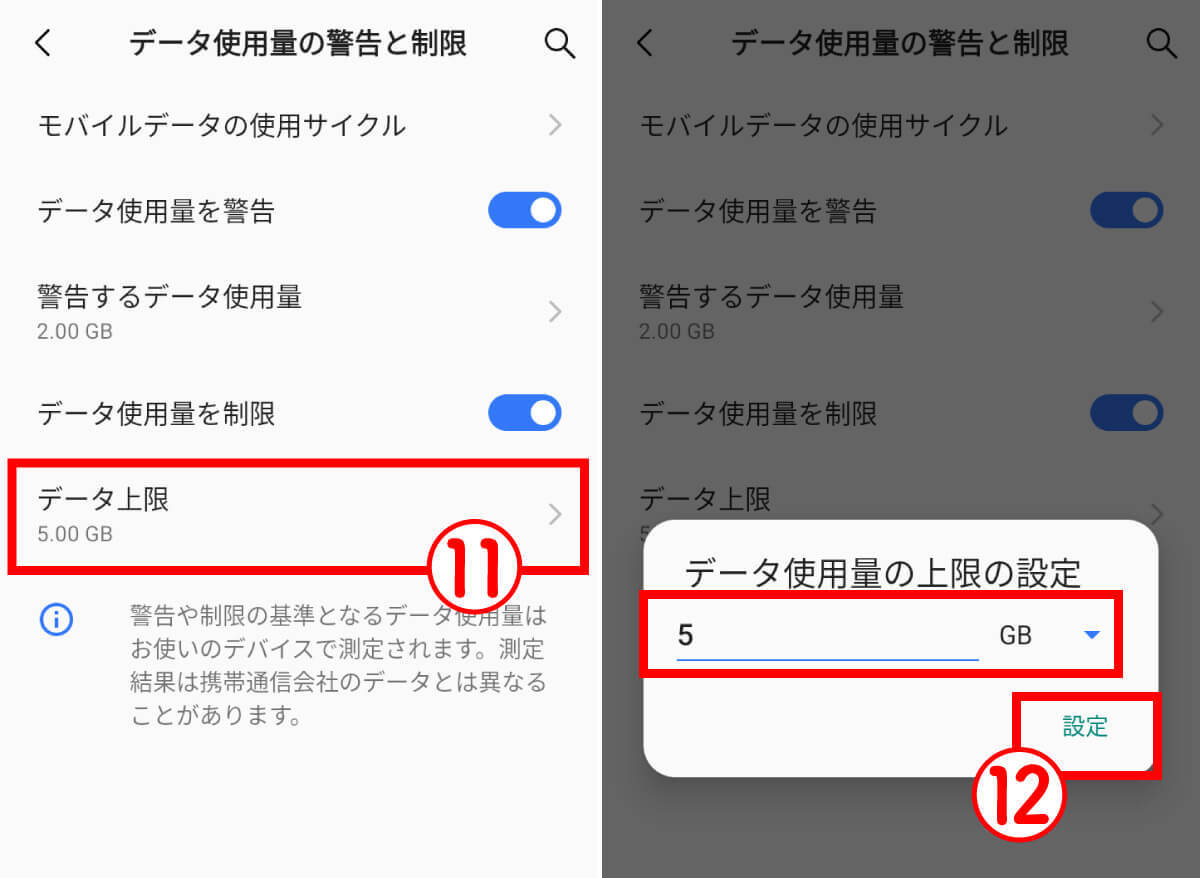
データ使用量の上限設定を忘れていたり、上限値を低く設定していたりすると、「モバイルネットワークが利用できません」と表示されることがあるので注意しましょう。
【7】【格安SIM】APN設定が間違っていないかを確認する
格安SIMでは、スマホを利用する前に「APN設定」という、スマホがモバイルネットワークに接続するために必要な情報を入力する操作を行う必要があります。しかし、APN設定に入力する情報が間違っていたりすると、モバイルネットワークが利用できなくなることがあります。
【詳細】APNの設定方法
Androidスマホでの一般的なAPNの設定方法は以下の通りです。
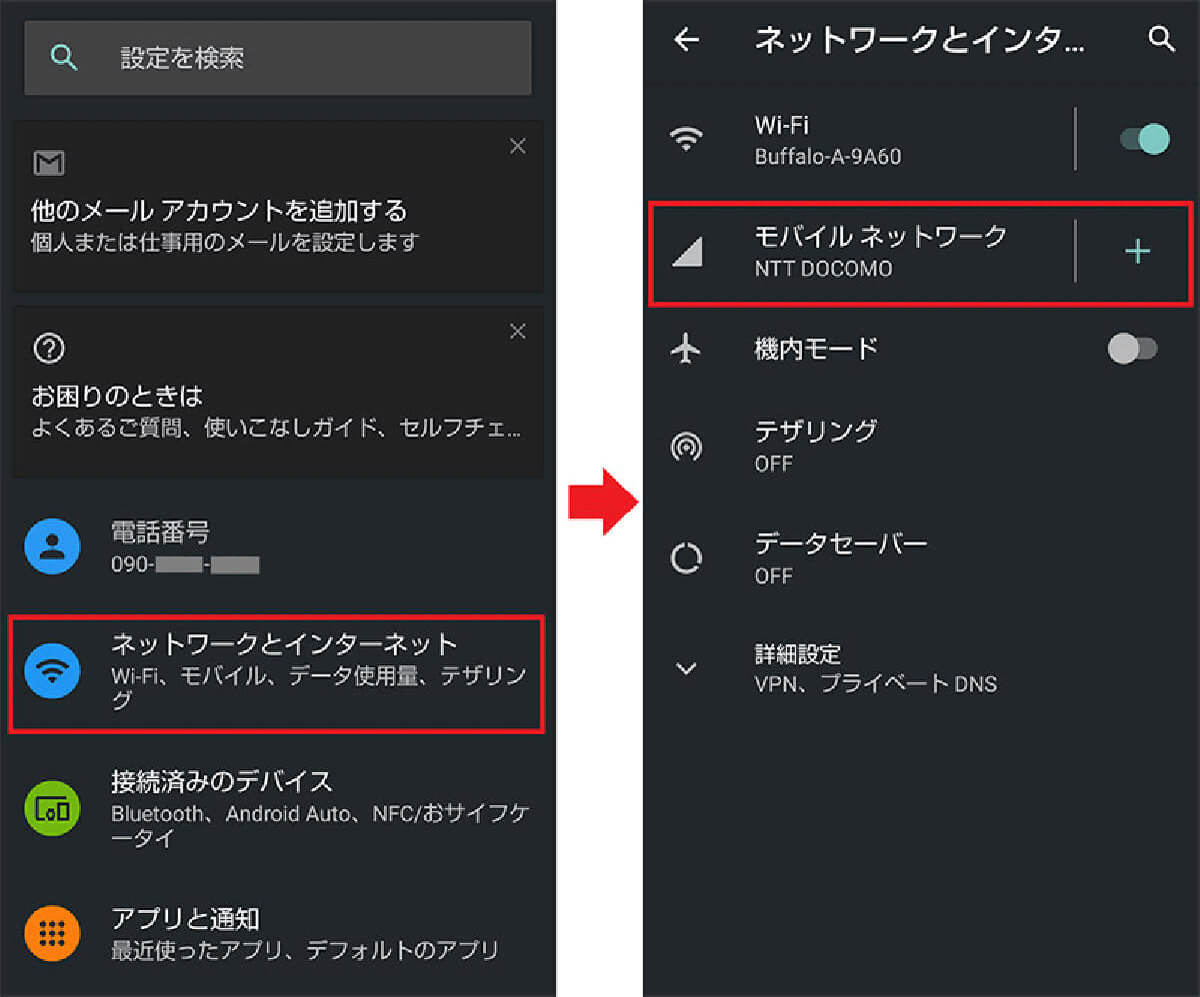
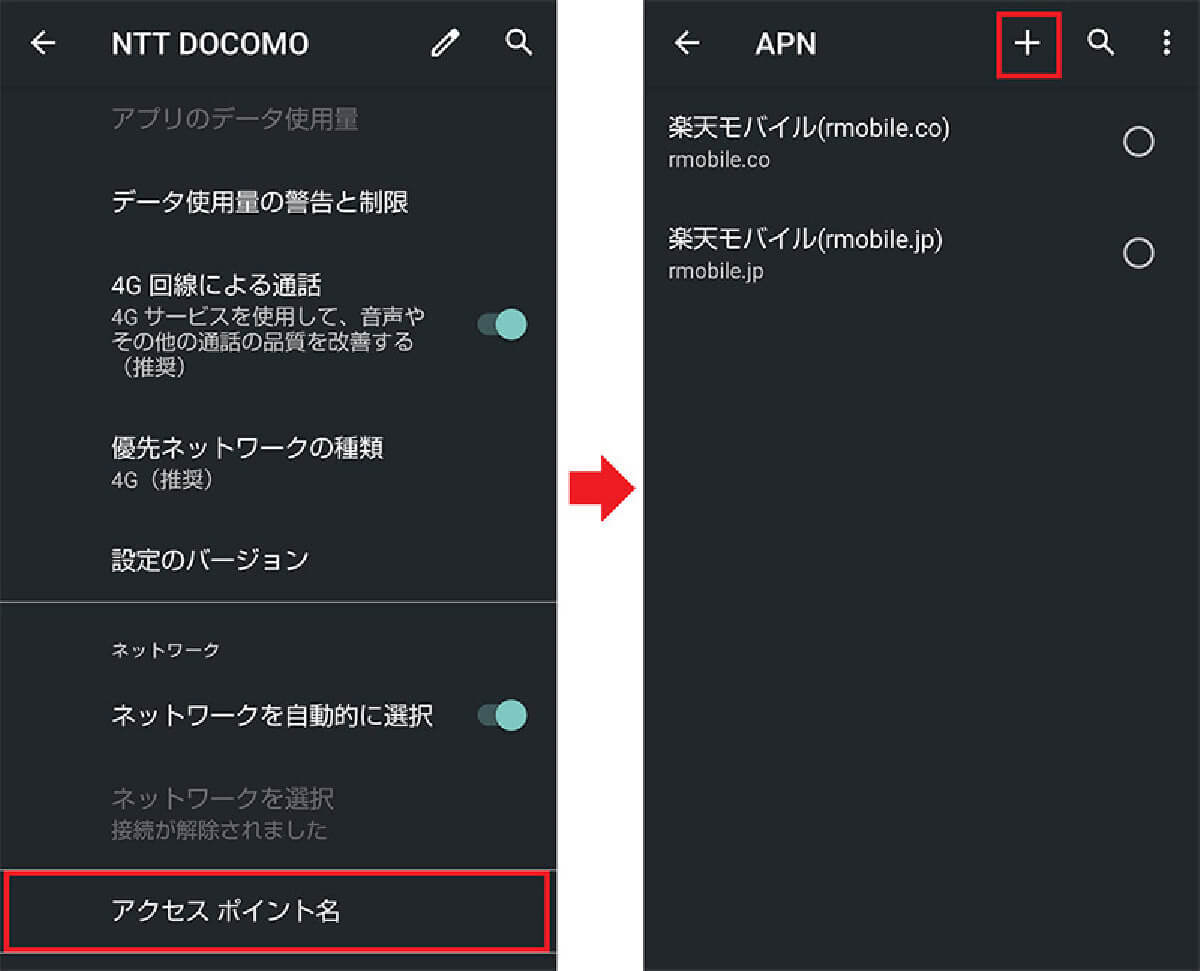
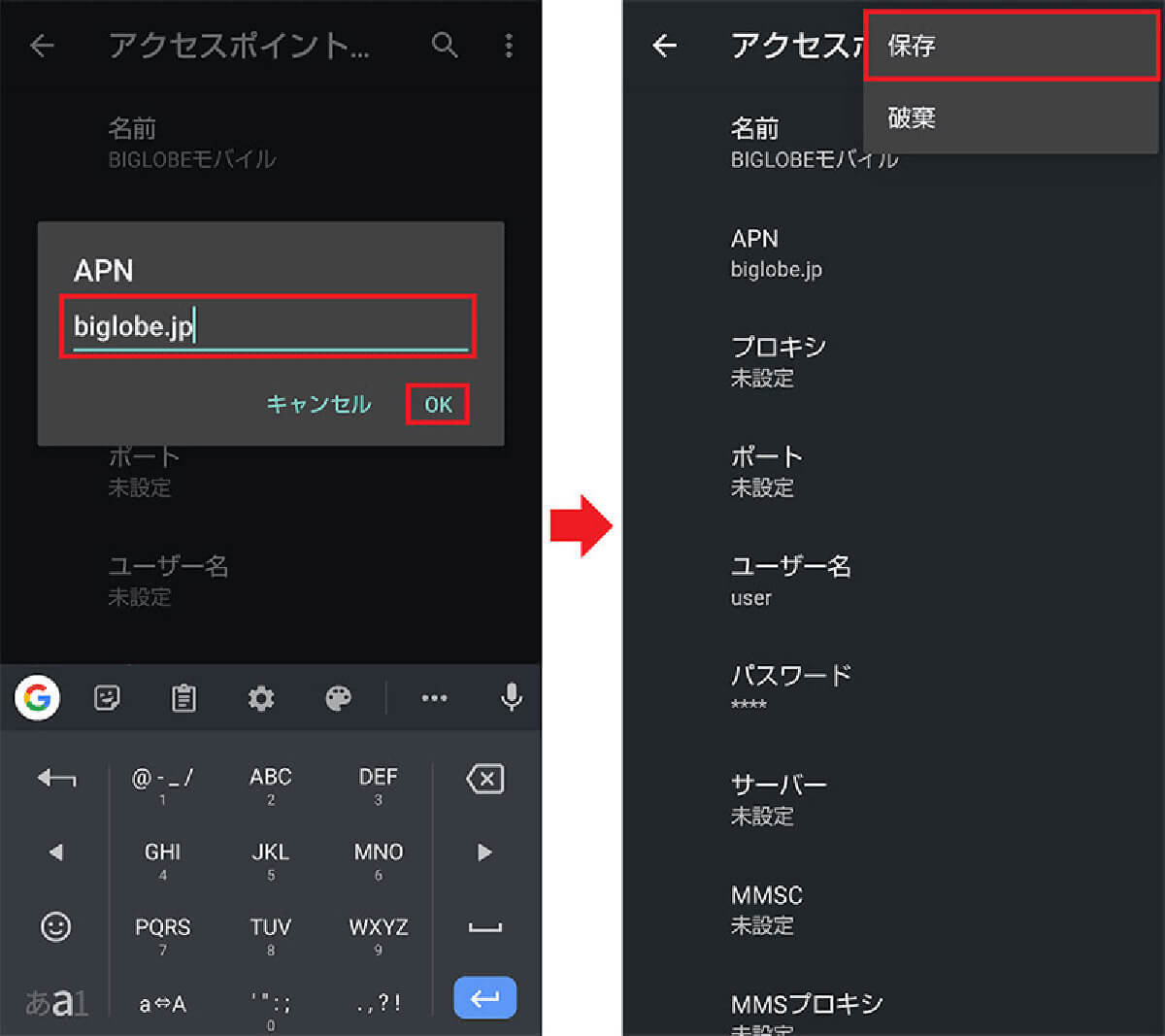
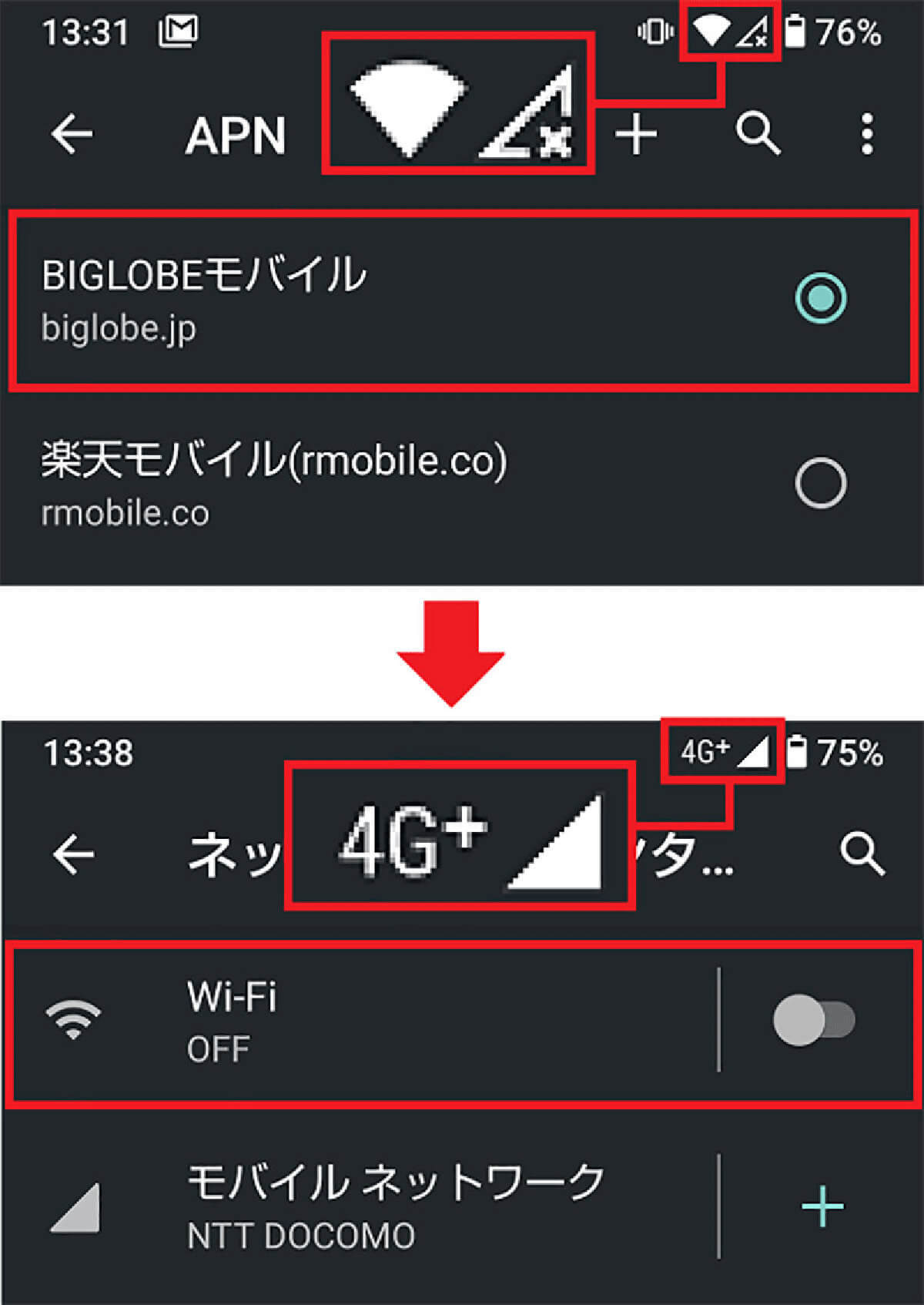
通信回線にトラブルが発生している可能性も
上記の対処法をすべて試しても「モバイルネットワークが利用できません」と表示されてしまう場合、キャリア側に通信障害が発生している可能性があります。
大手キャリアの通信障害を確認する方法をご紹介します。
【au】障害情報の確認方法
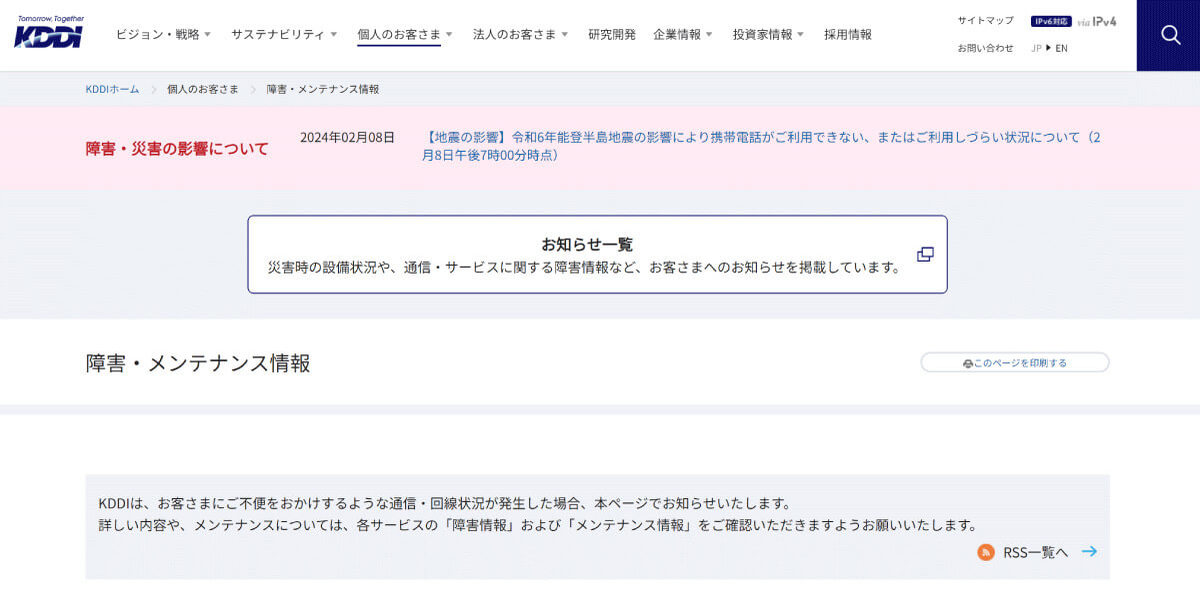
●KDDI公式サイト「障害・メンテナンス情報」は→こちら
【ドコモ】障害情報の確認方法
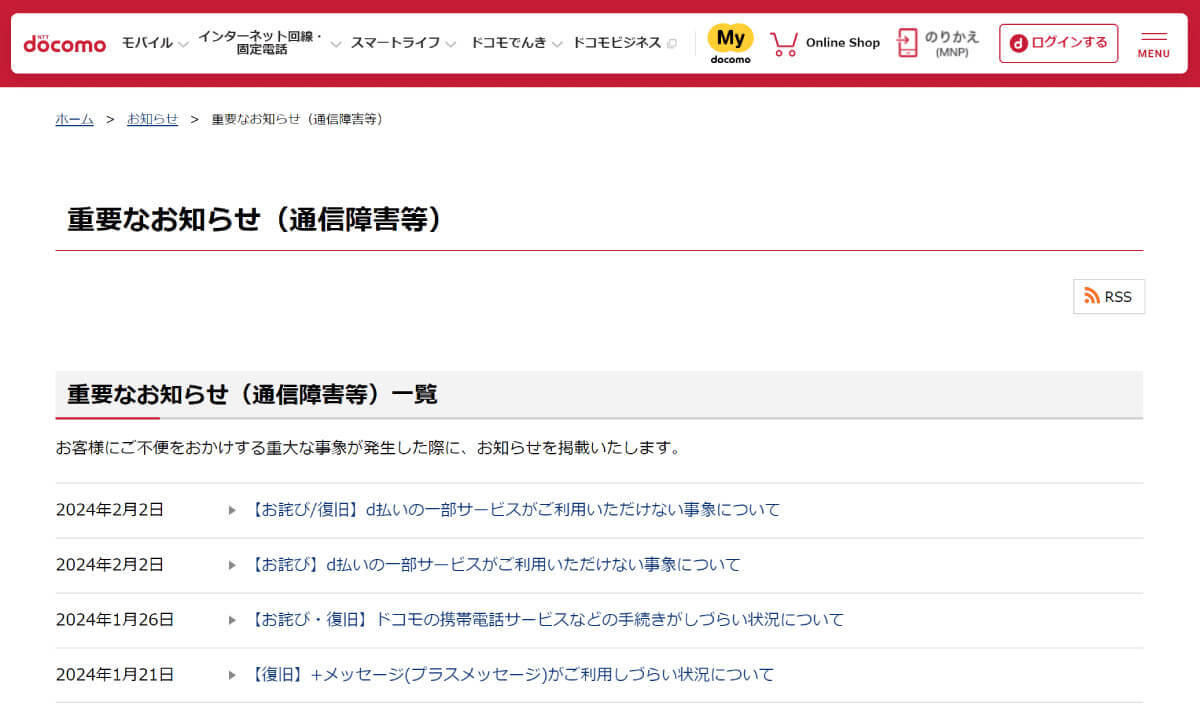
●docomo公式サイト「重要なお知らせ(通信障害等)」は→こちら
【ソフトバンク】障害情報の確認方法
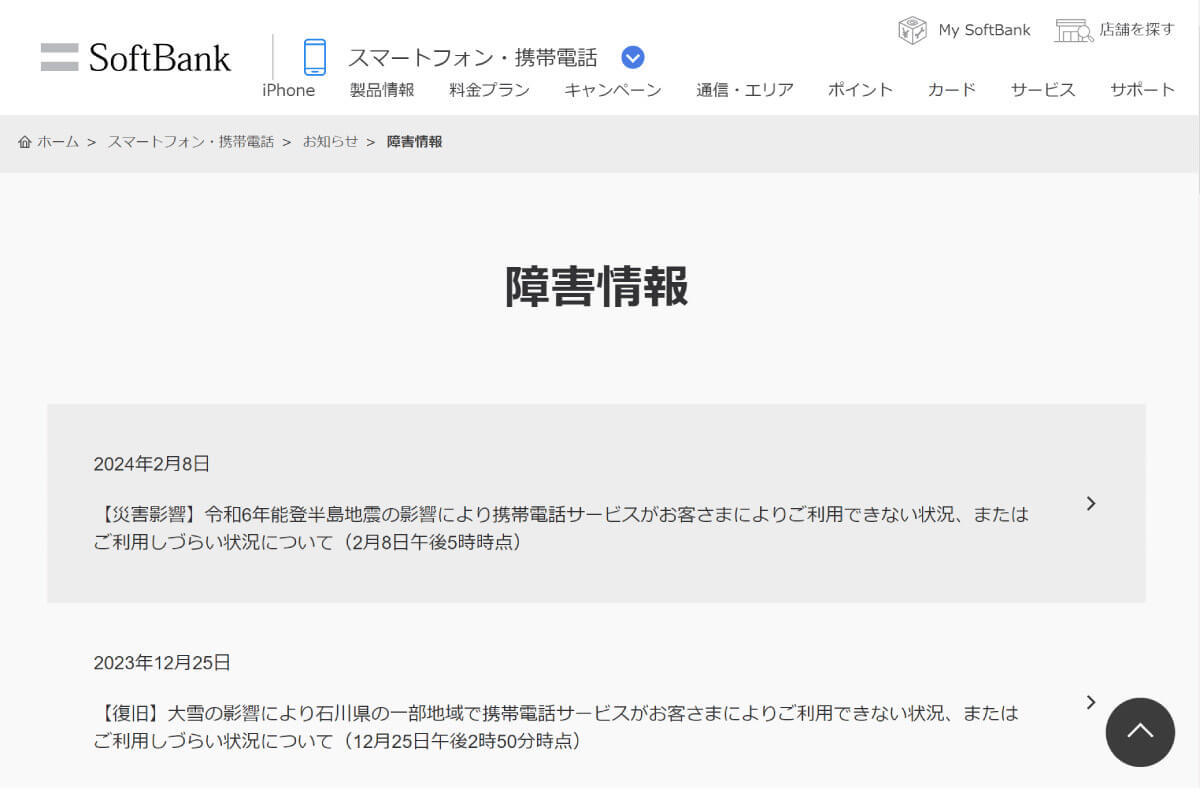
●SoftBank公式サイト「通信障害」は→こちら
【楽天モバイル】障害情報の確認方法
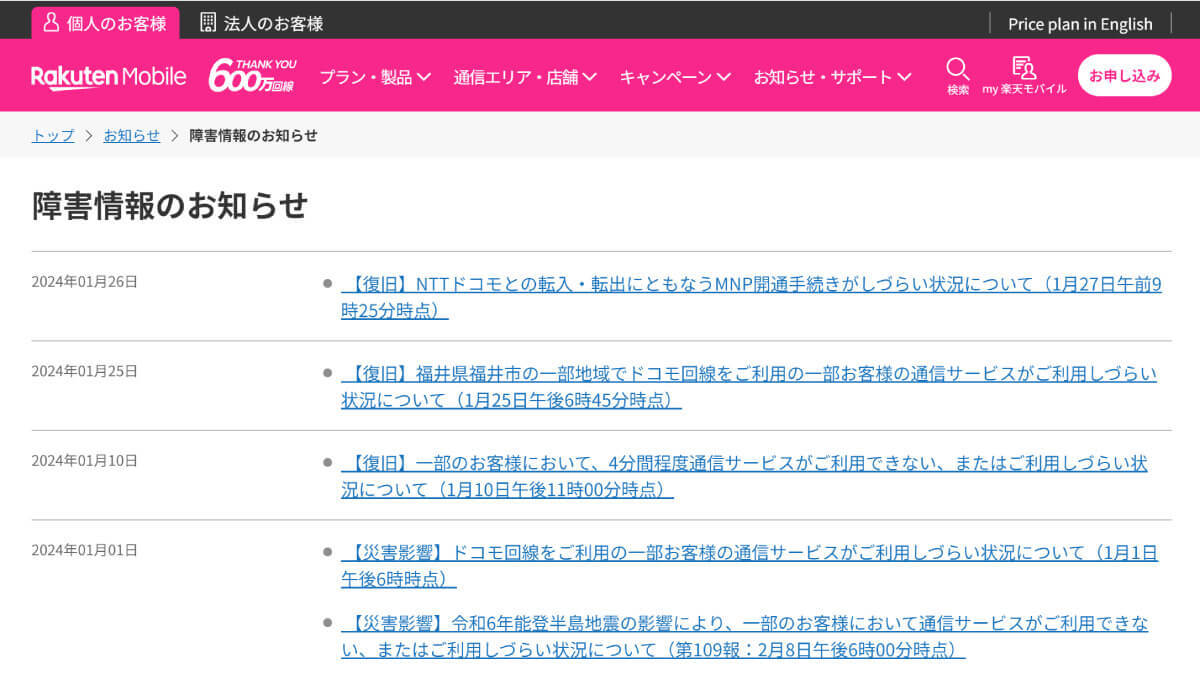
「モバイルネットワークが利用できません」復旧待ちでできることは?
通信障害などで「モバイルネットワークが利用できません」状態になってしまっている場合の復旧待ちの間にできる対処法をご紹介します。
Wi-Fi環境を用意する
利用できないのがモバイルネットワークのみの場合はWi-Fiに接続することでネットを利用することが可能。
自宅などにWi-Fi環境がない場合は、一時的にフリーWi-Fiの利用もおすすめ。
2台目のスマホを利用する
仕事用などで2台目のスマホを持っている場合はそちらを使用しましょう。
ただし、キャリアの通信障害が原因の場合、2台目のスマホも同じキャリアを使っていたら同様に利用できないので注意が必要です。
まとめ
「モバイルネットワークが利用できません」と表示された場合、スマホ本体の不具合か、ネットワーク関係のトラブルが原因です。本記事でご紹介した対処法7選を一つひとつ実践することで、トラブルの原因を把握し、問題を解決しましょう。また、利用しているキャリア側に通信障害が発生している可能性もありますので、公式サイトの通信障害情報をチェックすると良いでしょう。
※サムネイル画像(Image:sdx15 / Shutterstock.com)※画像は一部編集部で加工しています
文・オトナライフ編集部/提供元・オトナライフ
【関連記事】
・ドコモの「ahamo」がユーザー総取り! プラン乗り換え意向調査で見えた驚愕の真実
・【Amazon】注文した商品が届かないときの対処法を解説!
・COSTCO(コストコ)の会員はどれが一番お得? 種類によっては損する可能性も
・コンビニで自動車税のキャッシュレス払い(クレカ・QRコード決済)はどの方法が一番お得?
・PayPay(ペイペイ)に微妙に余っている残高を使い切るにはどうすればいいの!?












































